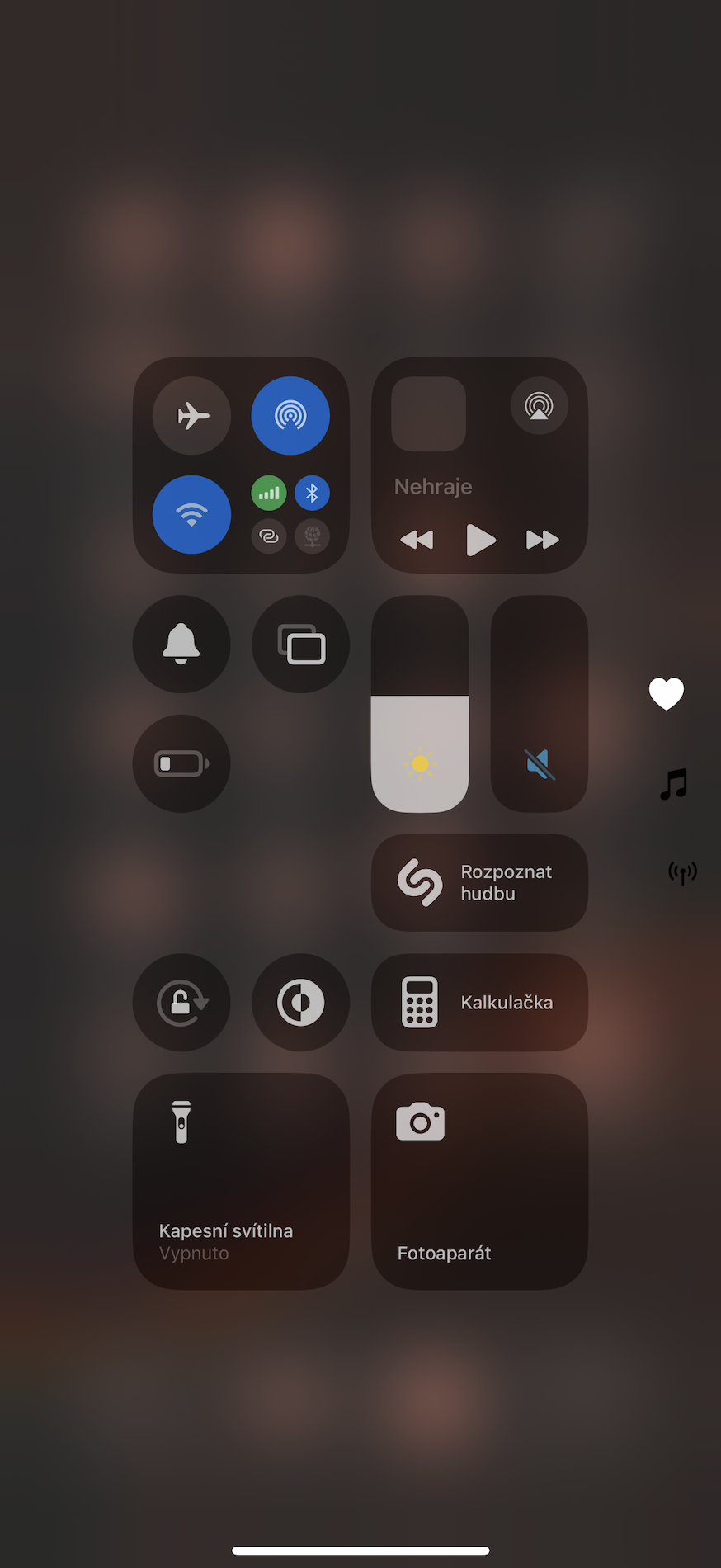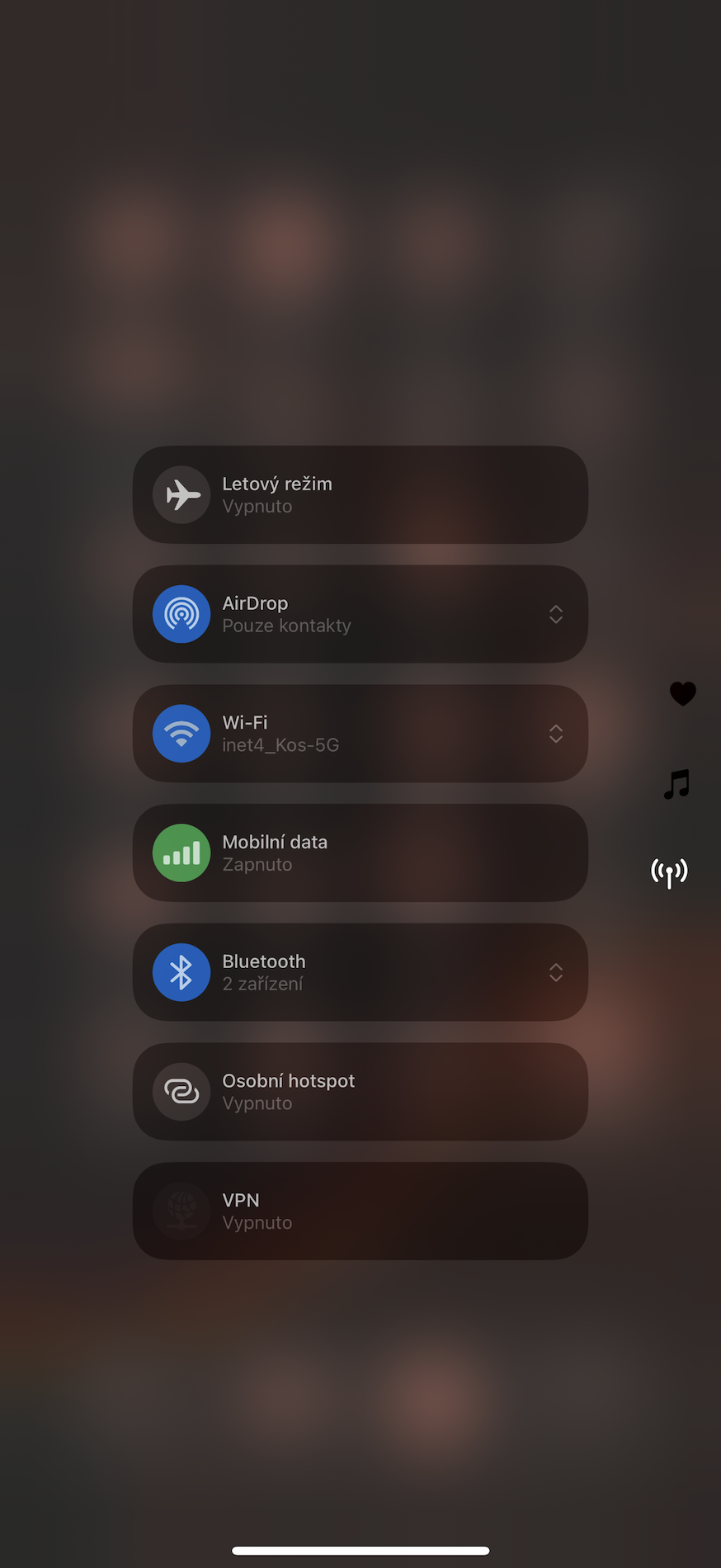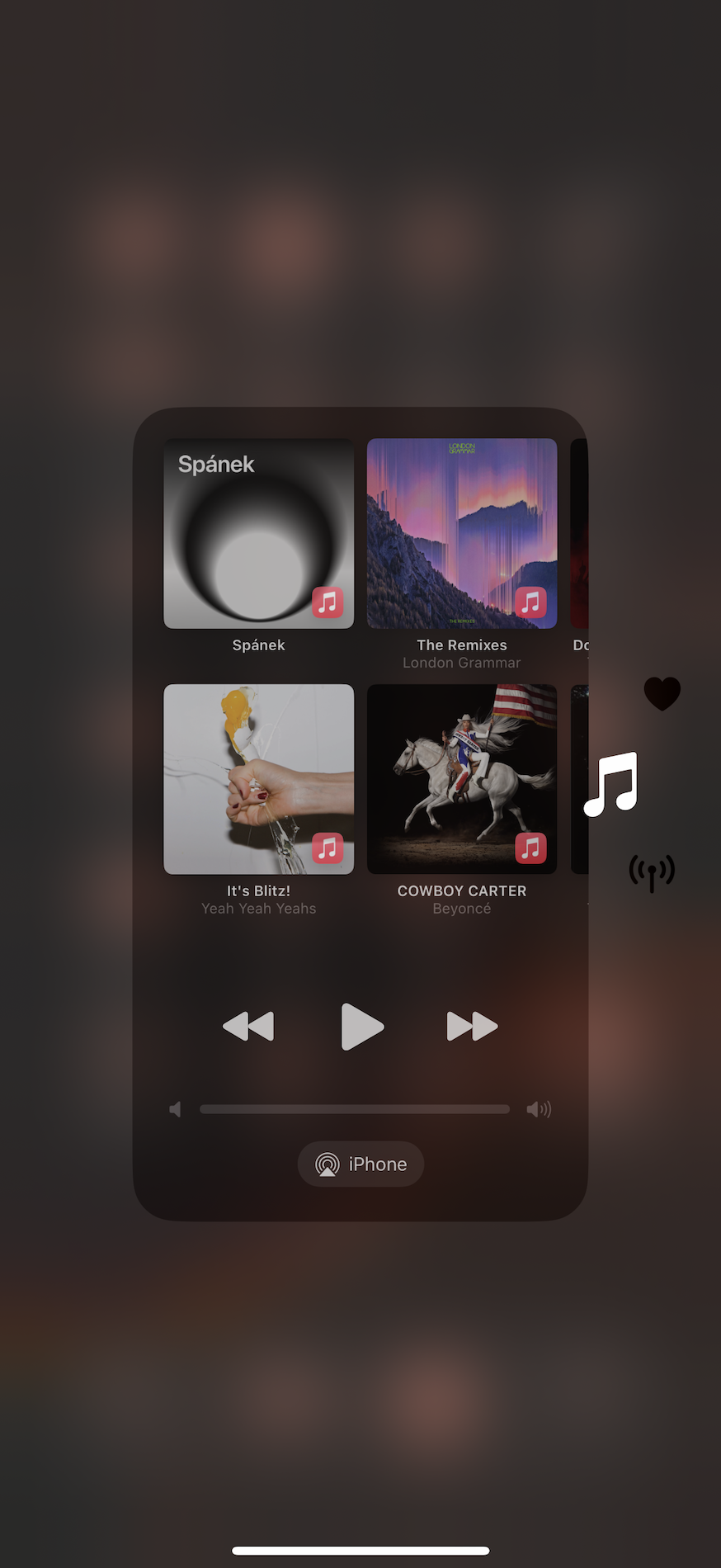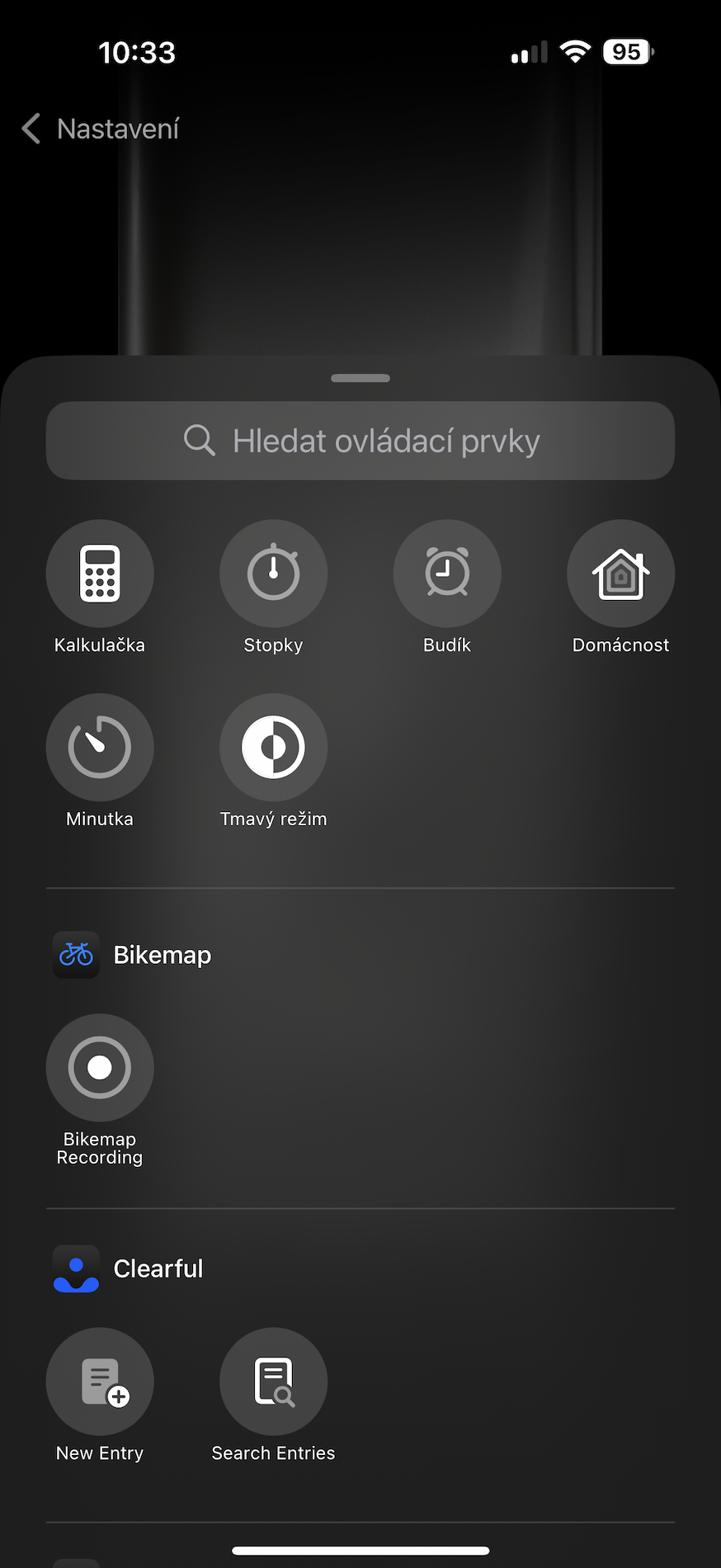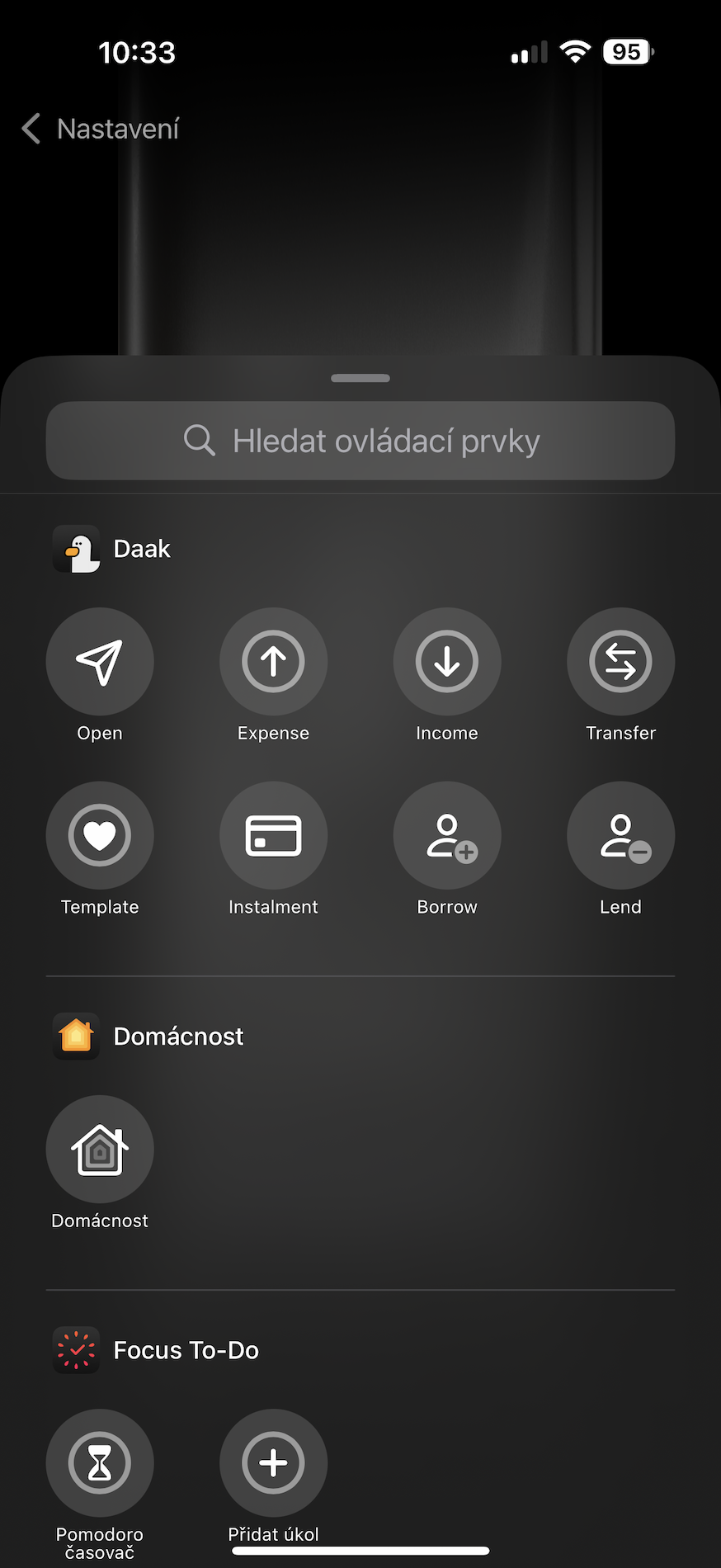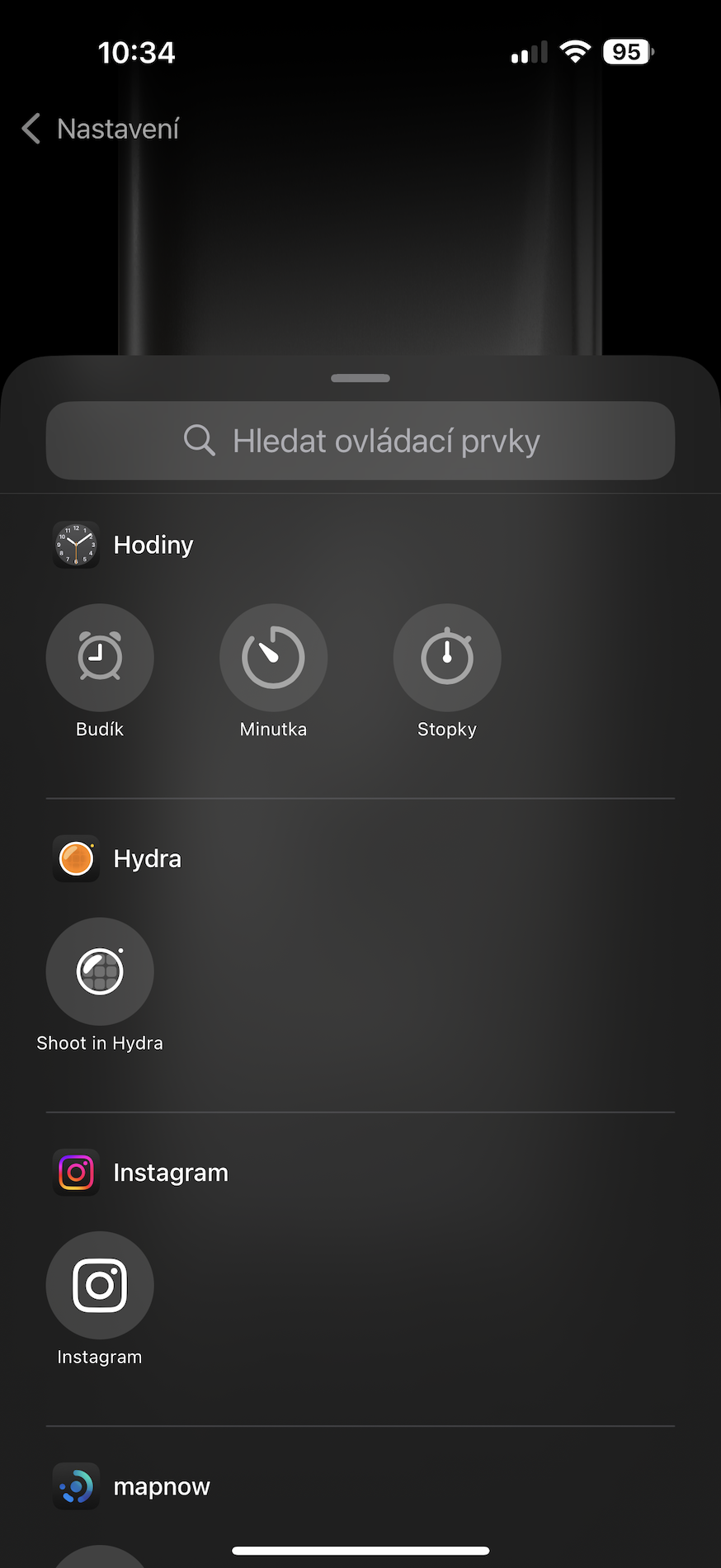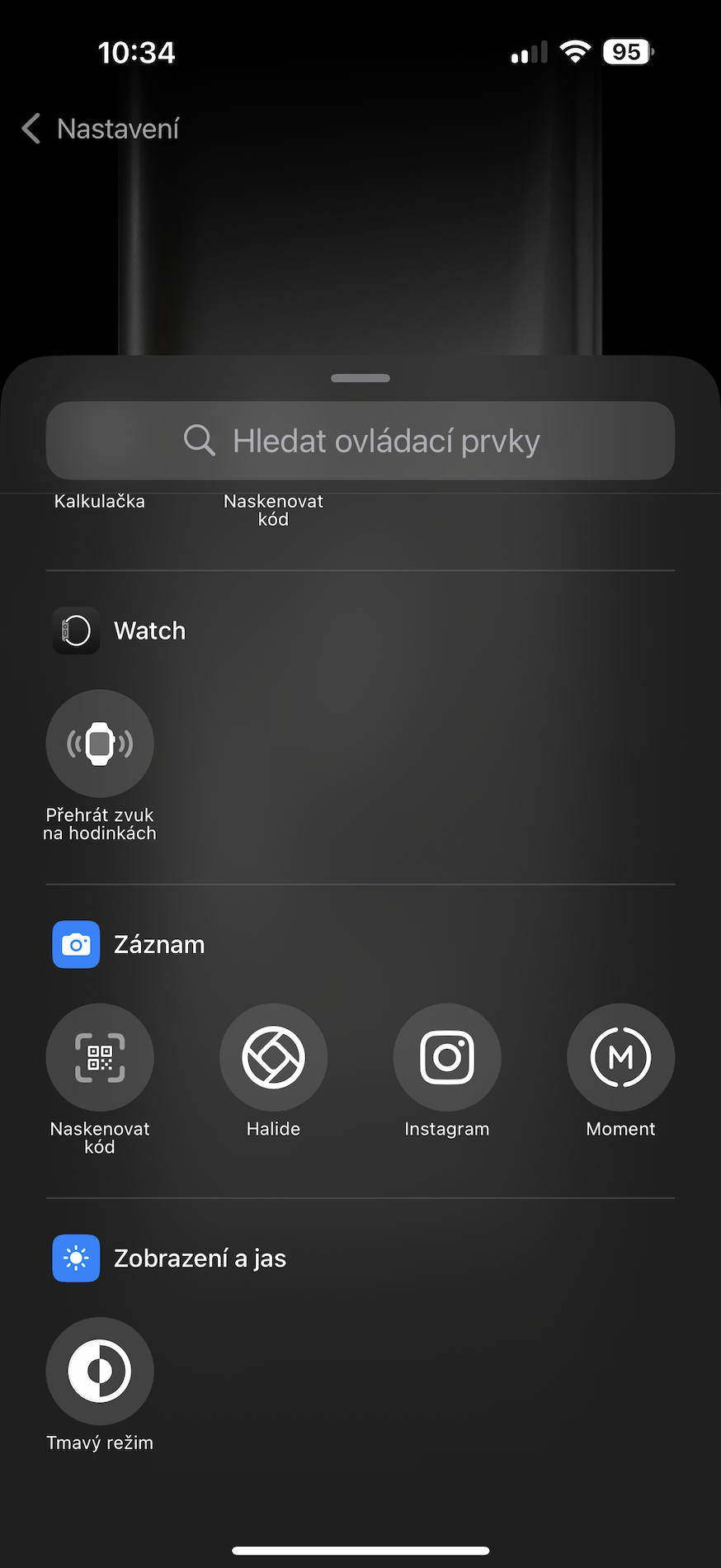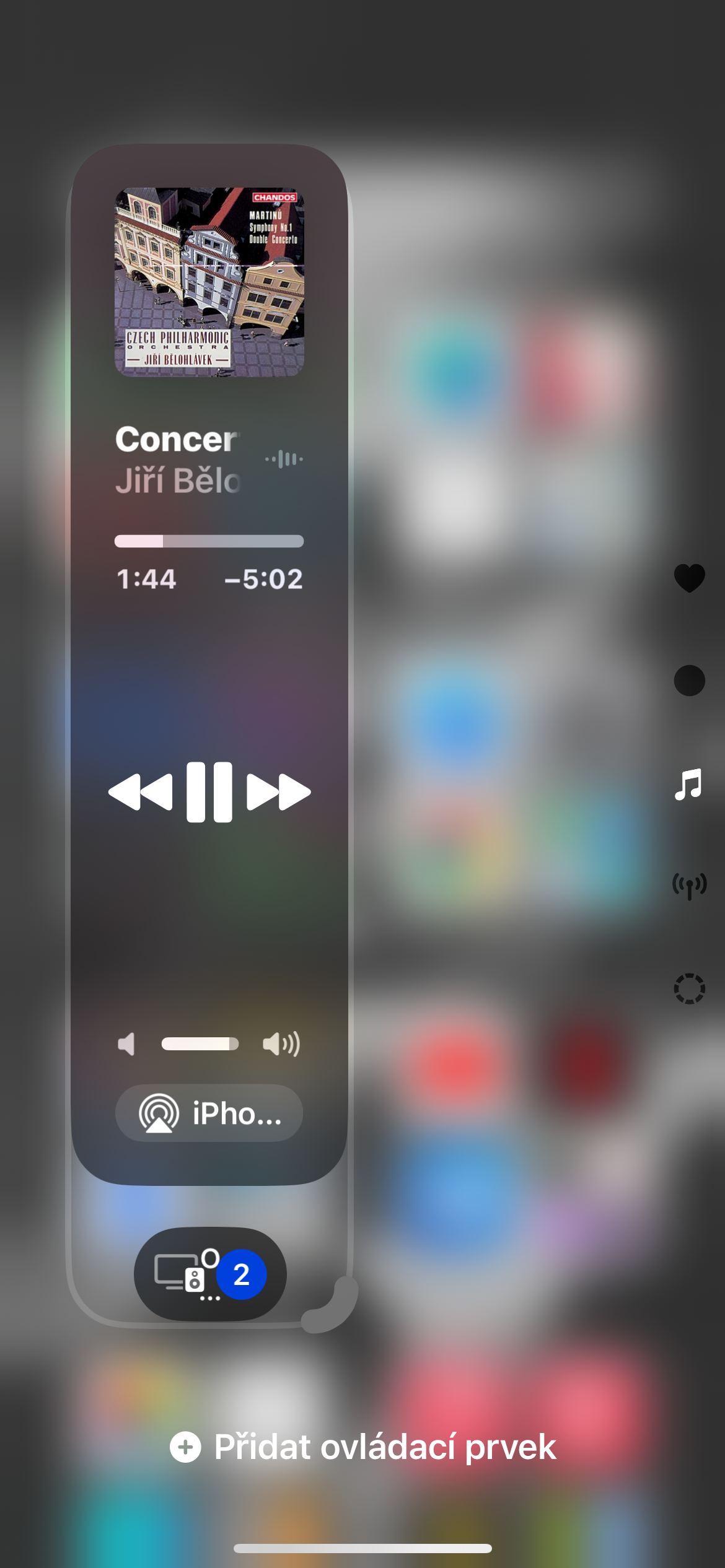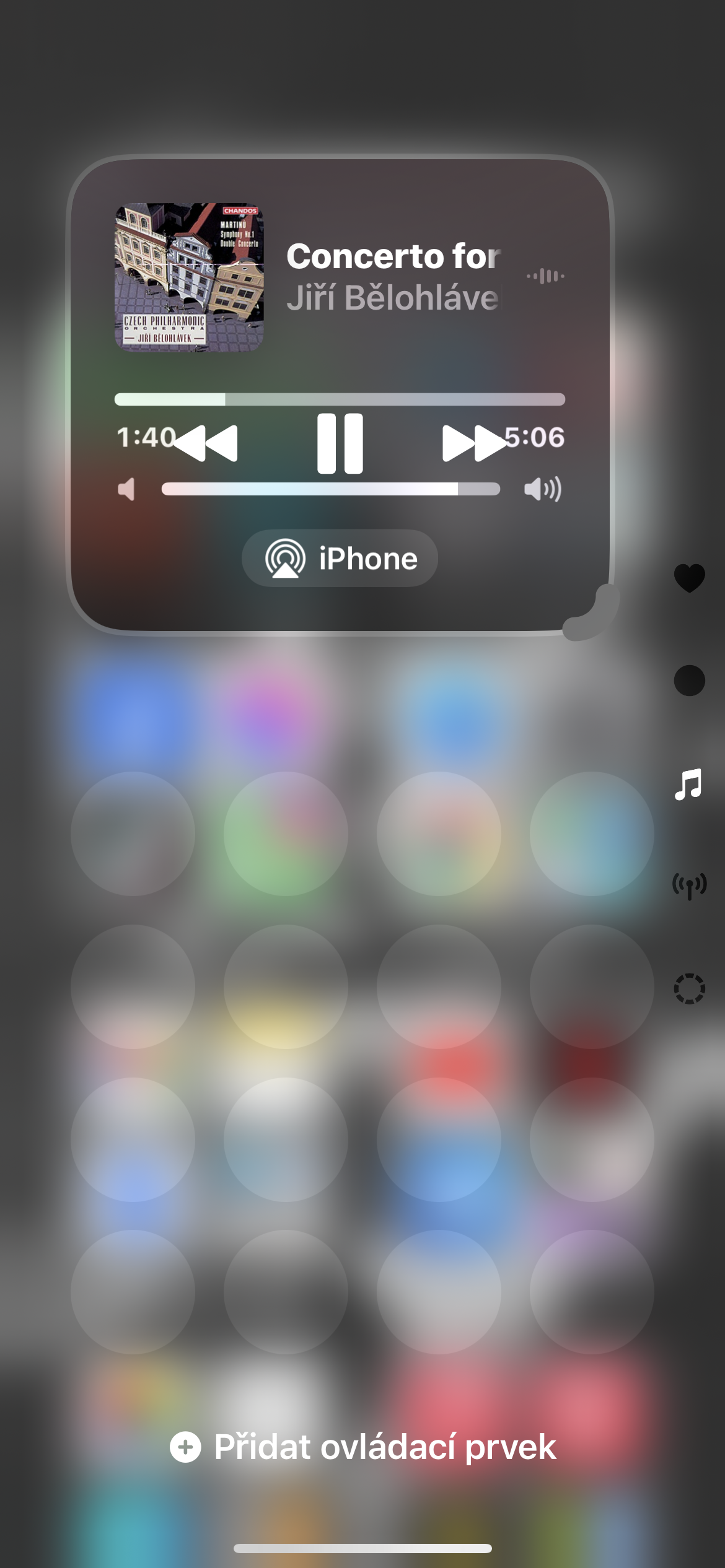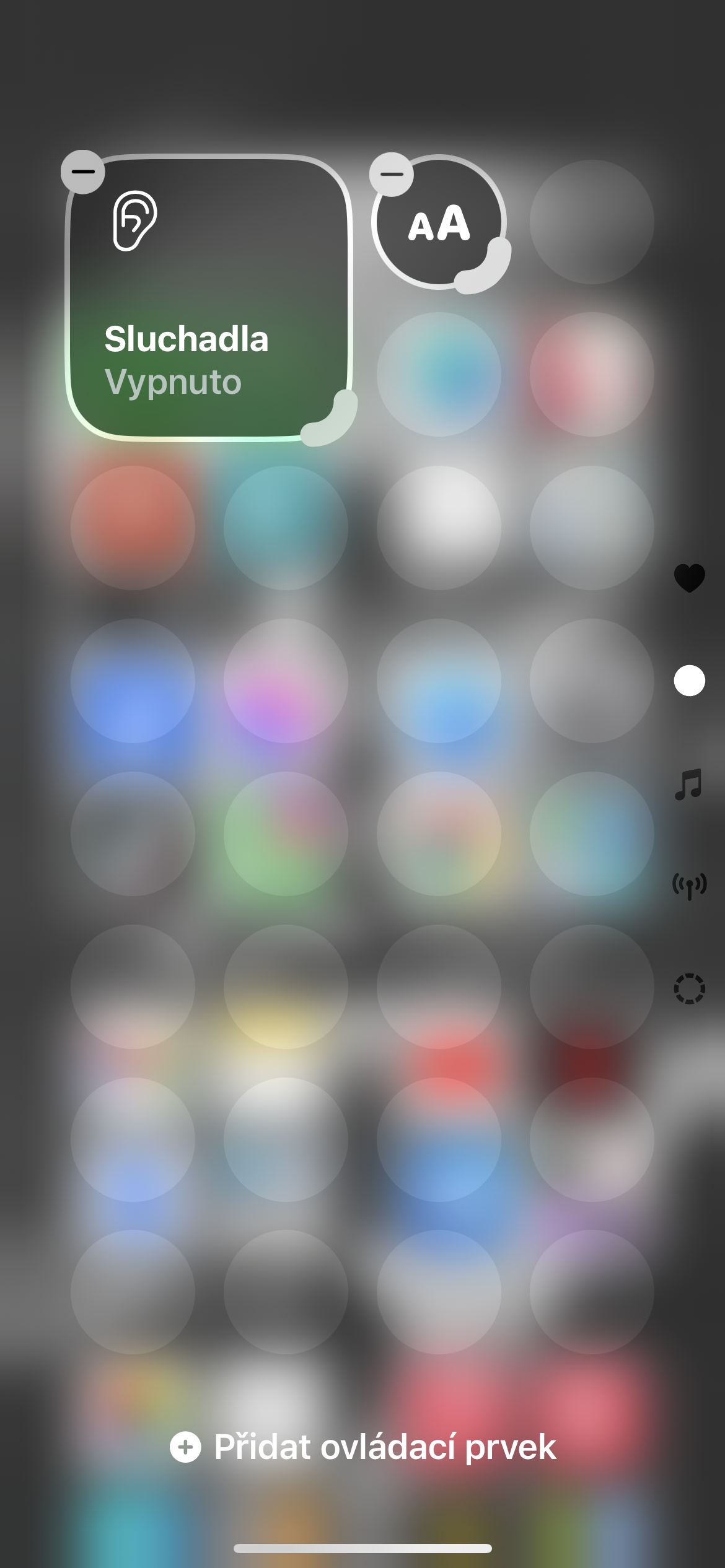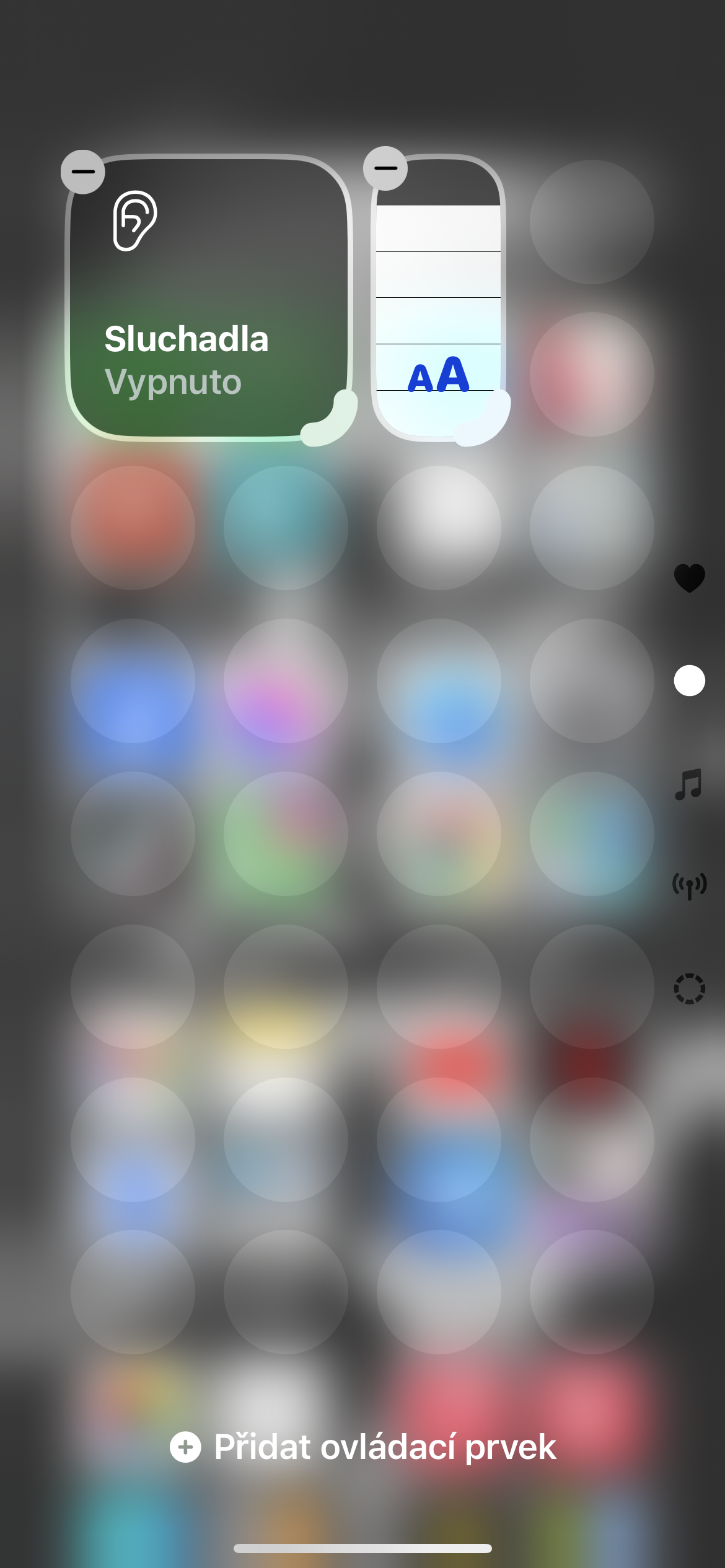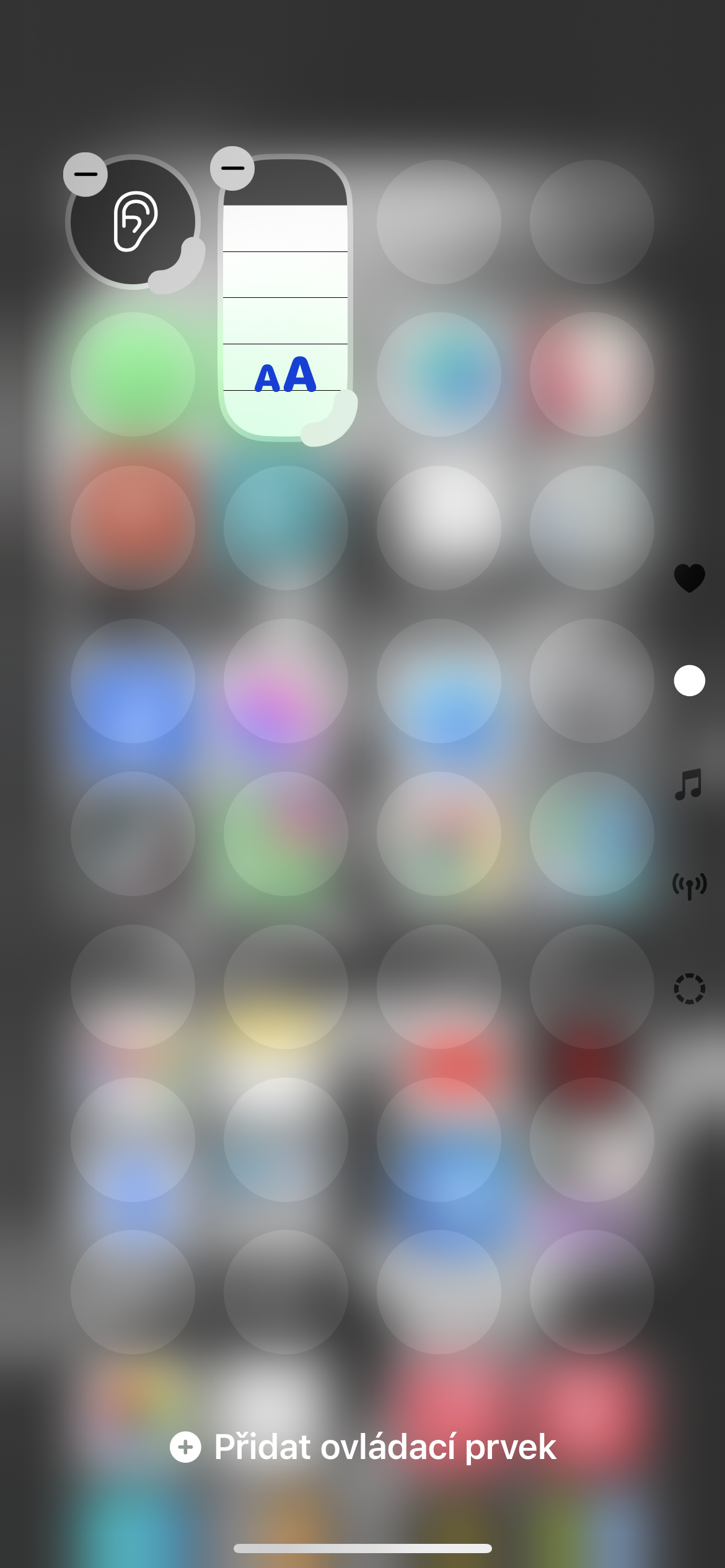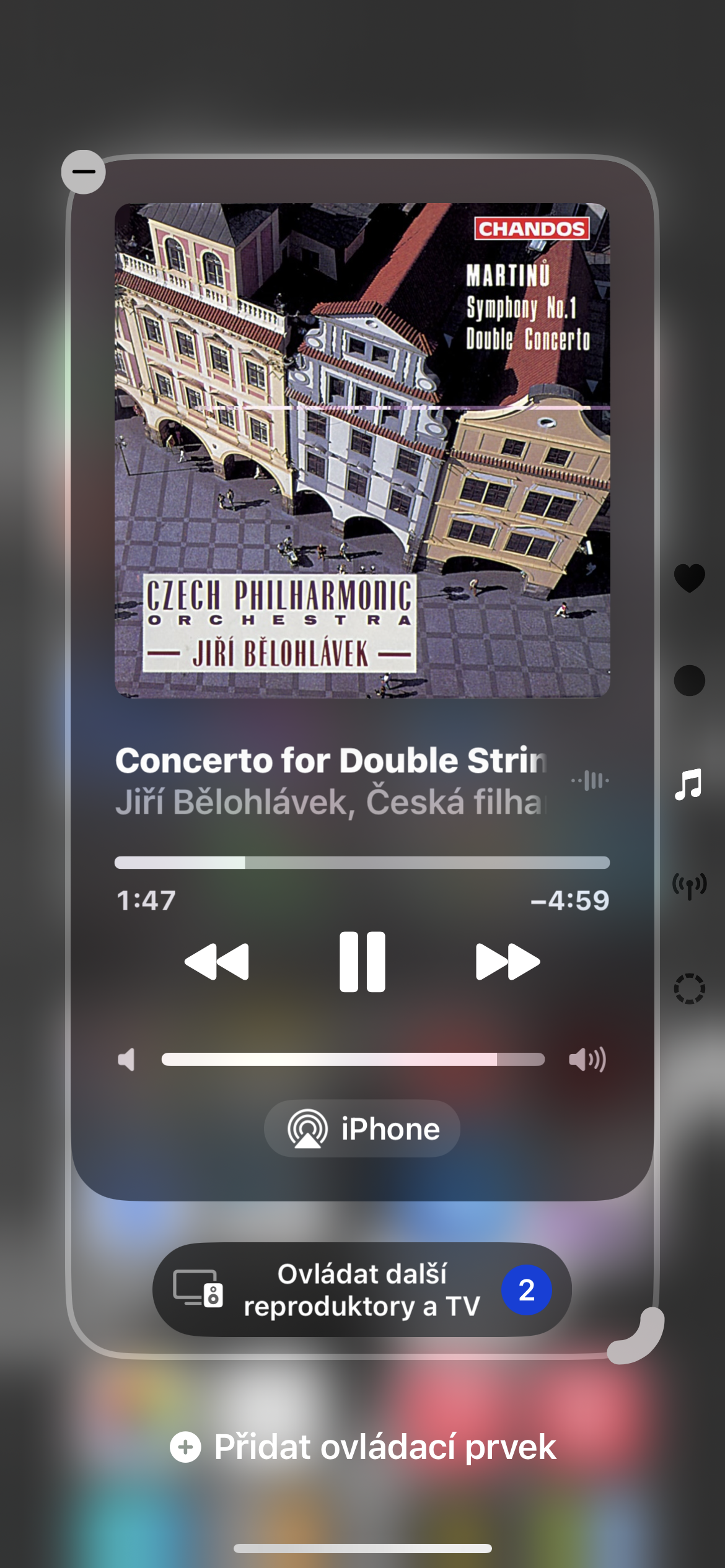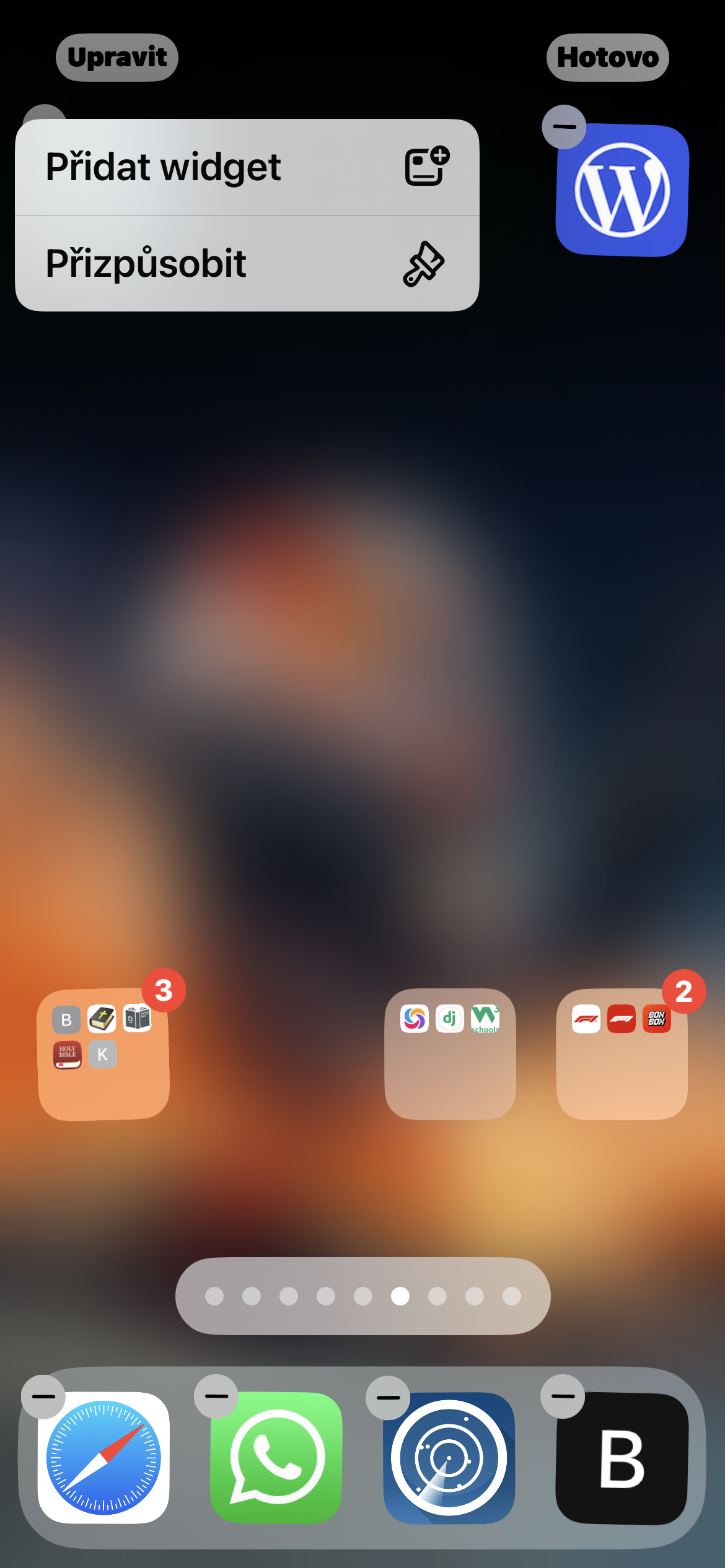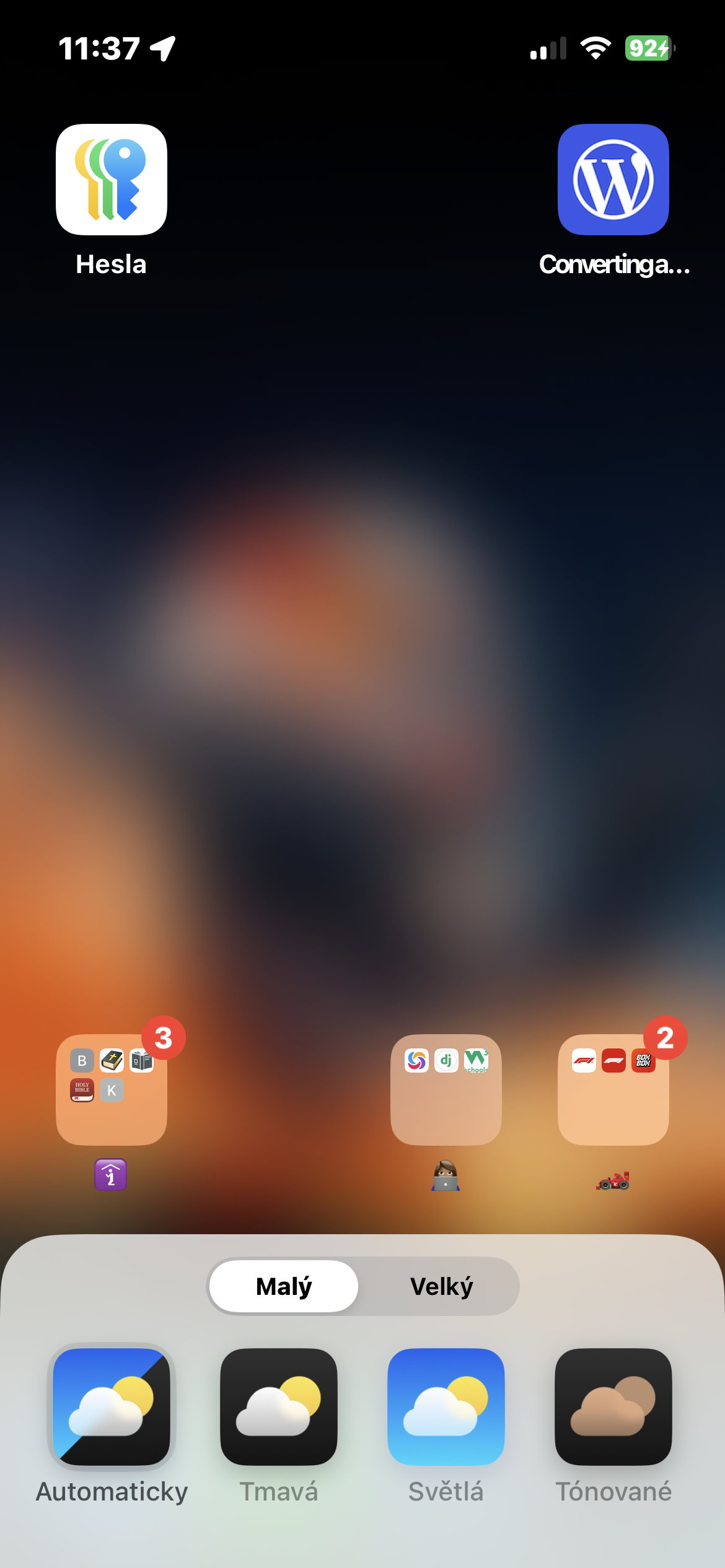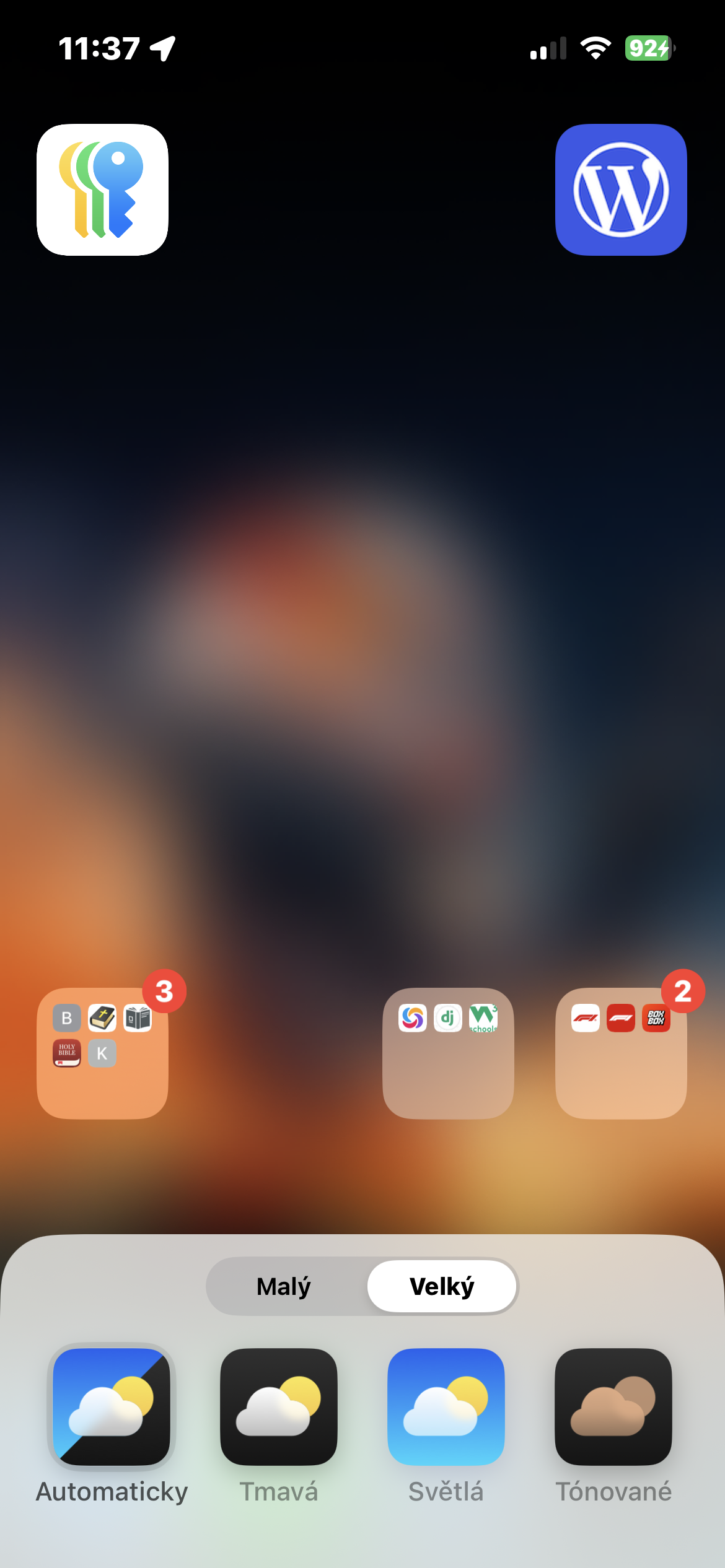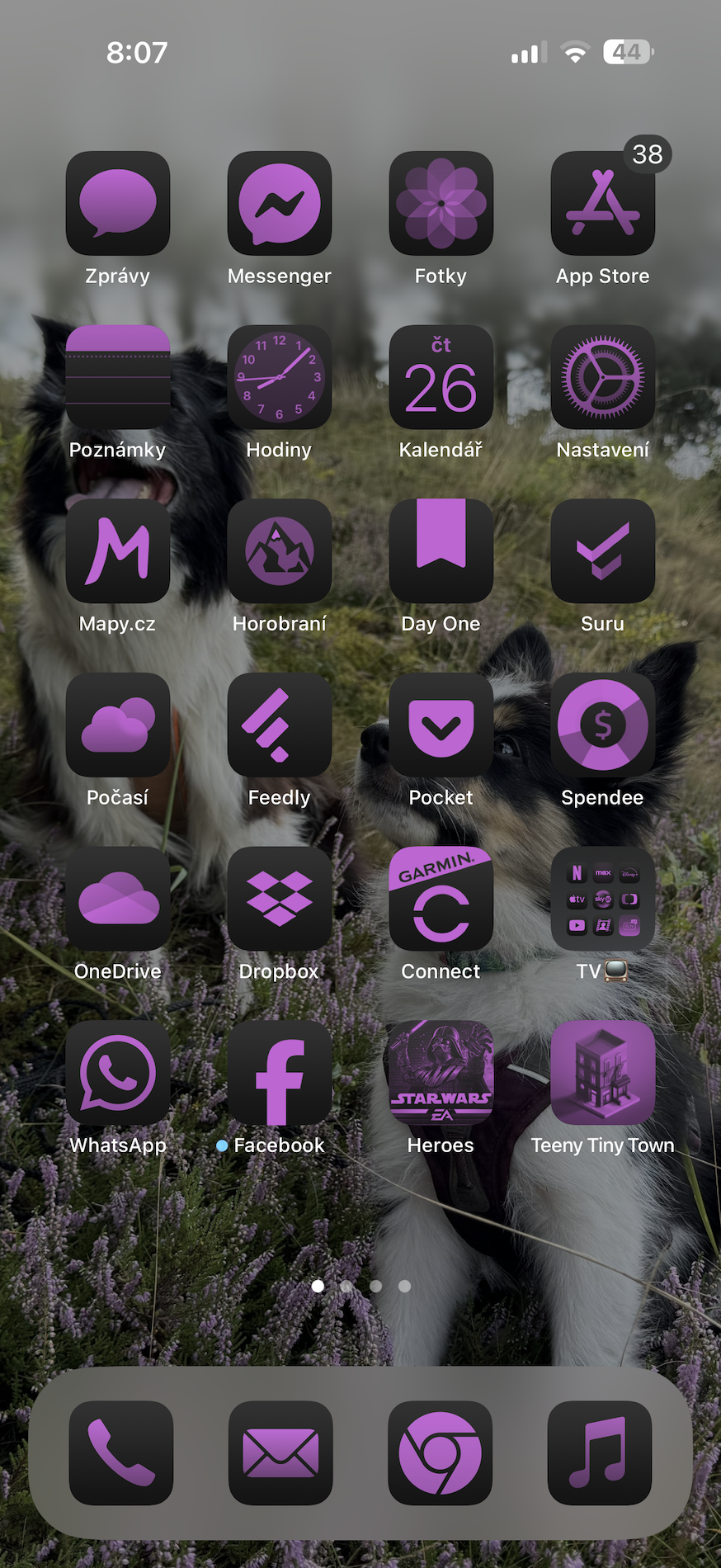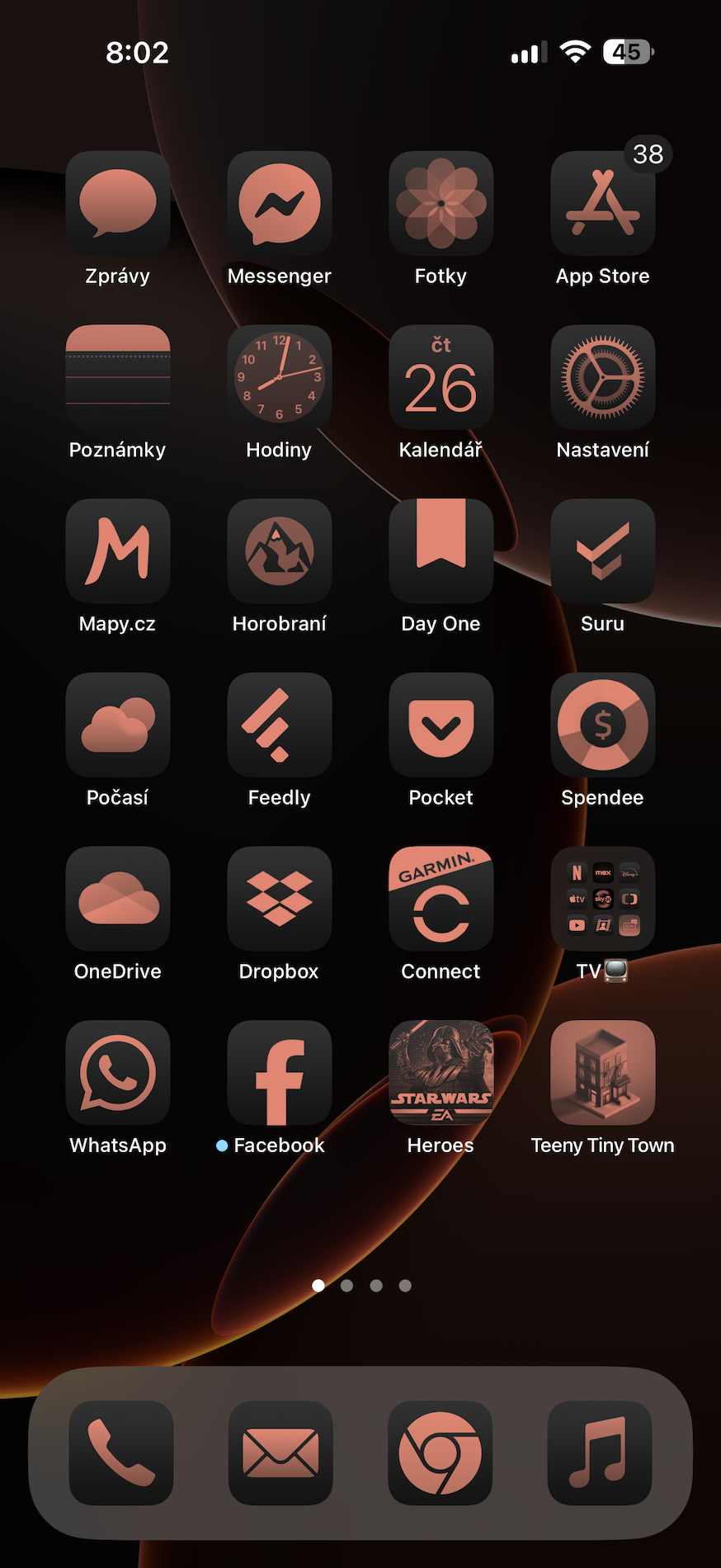Správa Ovládacího centra
iOS 18 přináší do vašeho iPhonu zcela nové možnosti přizpůsobení, a to včetně Ovládacího centra. Tento praktický nástroj vám umožní mít všechny důležité funkce na dosah ruky a přitom si ho upravit přesně podle svých potřeb.
Co všechno můžete s Ovládacím centrem dělat?
- Rychlý přístup k důležitým funkcím: Ať už chcete rychle ztlumit zvuk, zapnout Wi-Fi nebo ovládat přehrávání hudby, v Ovládacím centru to zvládnete jediným gestem.
- Přizpůsobte si rozložení: Nemusíte se spokojit s výchozím uspořádáním. Přidejte si své oblíbené ovládací prvky, změňte jejich pořadí a vytvořte si tak Ovládací centrum, které bude dokonale odpovídat vašim návykům.
- Využijte možnosti aplikací třetích stran: Mnoho oblíbených aplikací, jako jsou aplikace pro chytré domácnosti nebo fitness, nabízí vlastní ovládací prvky, které si můžete přidat přímo do Ovládacího centra.
- Vytvořte si vlastní skupiny: Roztřiďte si ovládací prvky do logických skupin, abyste se v nich lépe orientovali. Můžete mít například skupinu pro média, skupinu pro domácnost a skupinu pro nastavení.
Jak na přizpůsobení Ovládacího centra:
- Otevřete Ovládací centrum: Přejeďte prstem z pravého horního rohu obrazovky dolů.
- Klepněte na +: V levém horním rohu se objeví tlačítko plus. Klepnutím na něj se dostanete do režimu úprav.
- Přidejte, odeberte nebo přesuňte ovládací prvky: Dlouhým stisknutím na libovolný ovládací prvek ho můžete přesunout nebo odstranit. Chcete-li přidat nový ovládací prvek, klepněte na tlačítko „+“ a vyberte si z dostupných možností.
S iOS 18 máte možnost si Ovládací centrum přizpůsobit tak, aby dokonale odpovídalo vašim potřebám. Vyzkoušejte si všechny nové funkce a užijte si ještě větší pohodlí při používání vašeho iPhonu.
Prvky na uzamčené obrazovce
S iOS 18 se uzamčená obrazovka vašeho iPhonu stala ještě více osobní. Nyní máte možnost ji přizpůsobit přesně podle svých představ.
Jak na to:
- Dlouhý stisk: Dlouze stiskněte uzamčenou obrazovku.
- Přizpůsobit: Vyberte možnost Přizpůsobit.
- Upravte si to podle sebe: Zde můžete přidat, odebrat nebo přesunout různé prvky, včetně ovládání svítilny a fotoaparátu ve spodní části displeje. Tyto prvky můžete nahradit jinými zkratkami, případně místo ponechat zcela prázdné.
Přizpůsobení plochy
S příchodem iOS 18 se uživatelům otevřely nové možnosti, jak si přizpůsobit svou domovskou obrazovku a učinit ji skutečně jedinečnou. Užijte si svobodu při uspořádání aplikací a widgetů a vytvořte si plochu, která bude nejen praktická, ale také esteticky příjemná.
Co můžete udělat:
- Volné uspořádání: Aplikace a widgety můžete umístit kamkoliv na obrazovce – dokonce i nad Dock. To vám umožní vytvořit si vlastní, intuitivní rozložení, které bude vyhovovat právě vašim potřebám.
- Kreativní kombinace: Nechte se inspirovat vašimi tapetami a sladte barvy a styly ikon aplikací a widgetů. Můžete vytvořit harmonické celky nebo naopak vytvořit zajímavé kontrasty.
- Hrajte si s velikostí a efekty: Zvětšete si oblíbené aplikace, abyste je měli lépe na očích. Vyzkoušejte různé barevné tóny a efekty, které dodají vašim ikonám hloubku a zajímavý vzhled.
Jak na to:
- Dlouze stiskněte plochu: Tím aktivujete režim úprav.
- Klepněte na Upravit: Vlevo nahoře se vám zobrazí tlačítko Upravit. Klepněte na něj a poté zvolte Přizpůsobit.
- Přizpůsobte si ikony: Vyberte si libovolnou ikonu a podržte ji. Zobrazí se vám nabídka, kde můžete změnit její velikost, barvu nebo přidat efekt.
Tipy pro ještě větší personalizaci:
- Využijte widgety: Widgety vám poskytnou rychlý přístup k nejdůležitějším informacím, jako je počasí, kalendář nebo novinky. Umístěte je na místa, kde je budete mít často na očích.
- Experimentujte s různými tapetami: Změna tapety může zcela proměnit vzhled vaší domovské obrazovky. Vyzkoušejte různé styly a barvy, abyste našli to pravé. Pokud chcete využít tapety z fotogalerie vašeho iPhonu, spusťte nativní Fotky, zamiřte zcela dolů a podívejte, co si pro vás systém nachystal v sekci Návrhy tapet.
- Vytvořte si vlastní složky: Seskupte podobné aplikace do složek, abyste udrželi pořádek na ploše